집 >소프트웨어 튜토리얼 >컴퓨터 소프트웨어 >Excel 입력 1 드롭다운 목록에 모두 1이 포함되어 있는 이유는 무엇입니까? Excel 일련번호 드롭다운은 증가하지 않으며 모두 1개의 솔루션입니다.
Excel 입력 1 드롭다운 목록에 모두 1이 포함되어 있는 이유는 무엇입니까? Excel 일련번호 드롭다운은 증가하지 않으며 모두 1개의 솔루션입니다.
- WBOYWBOYWBOYWBOYWBOYWBOYWBOYWBOYWBOYWBOYWBOYWBOYWB앞으로
- 2024-03-13 21:01:163064검색
php 에디터 Youzi가 엑셀에서 1을 입력하면 드롭다운 번호가 모두 1로 나타나는 문제, 드롭다운 목록을 입력하면 일련번호가 늘어나지 않는 문제에 대한 해결 방법을 알려드립니다. 모두 1. Excel에서 이러한 상황이 발생하면 셀 서식, 수식 오류 등으로 인해 발생할 수 있습니다. 서식 확인, 셀 서식 조정 등을 통해 이 문제를 해결할 수 있습니다. 이번 글에서는 엑셀에서 궁금증을 쉽게 해결할 수 있도록 자세한 해결 방법을 하나씩 소개하겠습니다.
엑셀 일련번호 드롭다운이 증가하지 않고 항상 1인 문제 해결
1. 엑셀의 드롭다운 목록에 1을 입력하면 모두 1임을 알 수 있습니다. 이때 "자동 채우기 옵션 아이콘"을 클릭할 수 있습니다.
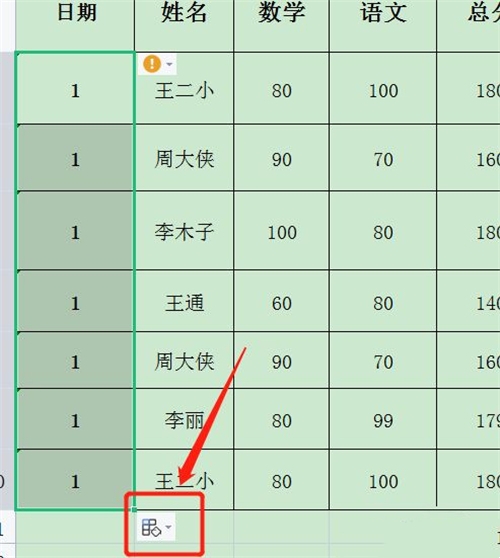
2. 자동 채우기 방식은 셀을 복사하는 것이기 때문에 드롭다운이 모두 1로 되어 있는 상황이 발생합니다.
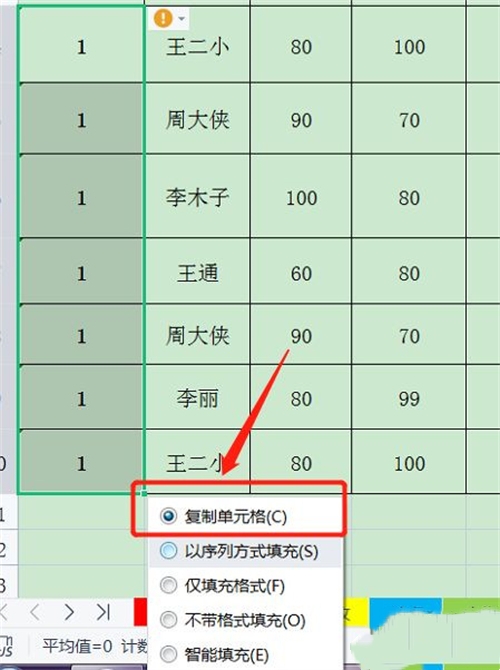
3. "순서대로 채우기"를 확인합니다.
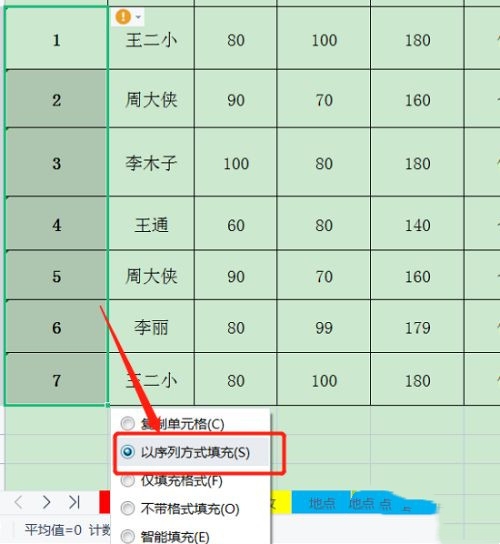
4. 그러면 테이블의 드롭다운 목록이 번호순으로 채워집니다.
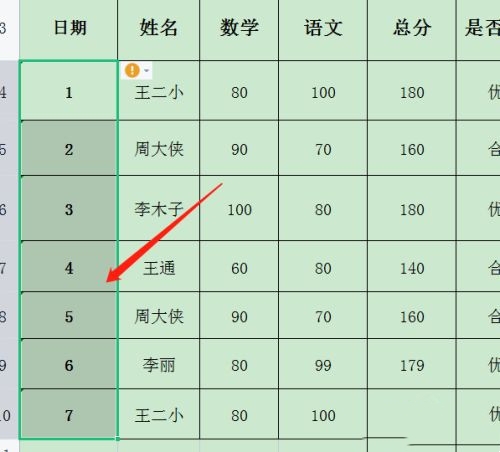
Excel 드롭다운에는 채우기 순서 옵션이 없습니다
1. EXCEL 워크시트에서 작업할 때 셀을 선택하고 아래로 당겨서 채울 수 없다는 것을 발견했습니다. Excel 시작 아이콘 오른쪽에 있는 사용자 정의 빠른 액세스 도구 모음을 찾습니다.
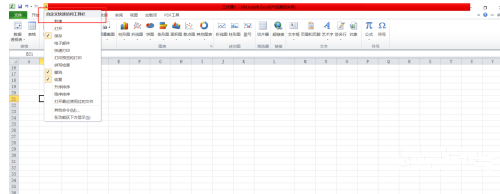
2. "기타 기능"을 선택한 다음 "고급" 기능을 클릭하여 고급 설정 편집 인터페이스로 들어갑니다.
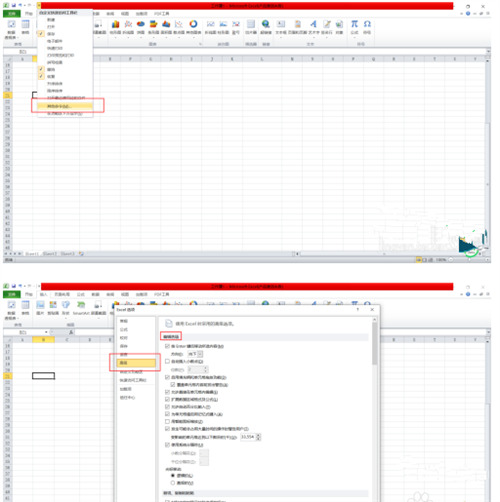
3. "옵션 편집"을 클릭하세요.
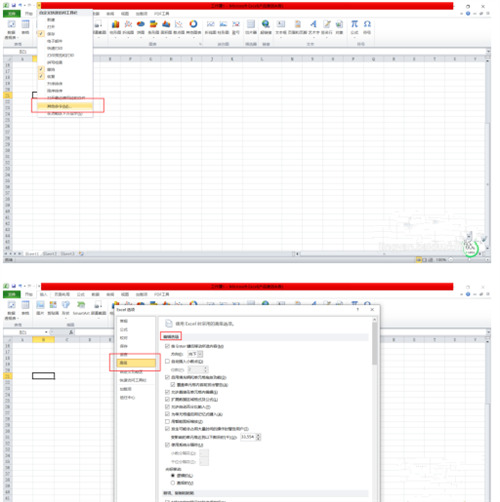
4. 이 인터페이스에서 "채우기 핸들 및 셀 크기 조정 활성화" 기능을 찾아 "채우기 핸들 및 셀 크기 조정 활성화" 기능을 선택한 다음 "확인"을 클릭합니다.
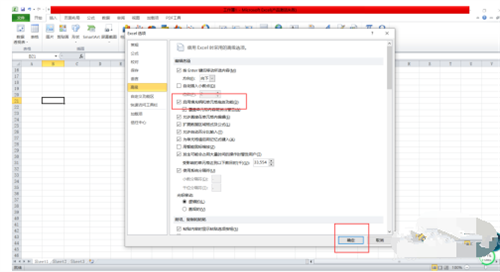
5. 파일 편집 인터페이스로 돌아가서 값을 입력하고 데이터를 풀다운하면 채우기 순서를 다시 정상적으로 사용할 수 있습니다.
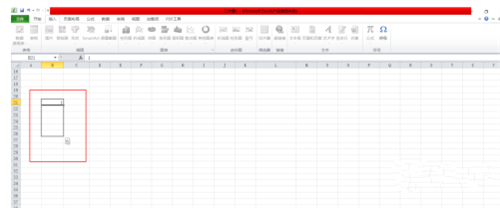
위 내용은 Excel 입력 1 드롭다운 목록에 모두 1이 포함되어 있는 이유는 무엇입니까? Excel 일련번호 드롭다운은 증가하지 않으며 모두 1개의 솔루션입니다.의 상세 내용입니다. 자세한 내용은 PHP 중국어 웹사이트의 기타 관련 기사를 참조하세요!

